Rumah >masalah biasa >3 Cara untuk Mendayakan TLS 1.2 pada Semua Versi Windows pada 2022
3 Cara untuk Mendayakan TLS 1.2 pada Semua Versi Windows pada 2022
- WBOYWBOYWBOYWBOYWBOYWBOYWBOYWBOYWBOYWBOYWBOYWBOYWBke hadapan
- 2023-05-02 11:43:0611481semak imbas
Keselamatan Lapisan Pengangkutan (TLS 1.2), juga dikenali sebagai Keselamatan Lapisan Pengangkutan, ialah protokol penyulitan yang direka untuk memastikan data pengguna selamat kerana ia dihantar melalui rangkaian. Protokol TLS 1.2 adalah serupa dengan SSL (Lapisan Soket Selamat).
Keselamatan Lapisan Pengangkutan (TLS 1.2) digunakan terutamanya oleh aplikasi pelayan pelanggan untuk berkongsi data dan maklumat merentas rangkaian tanpa lubang keselamatan atau kebocoran maklumat.
Ia memberikan kerahsiaan, ketulenan dan integriti melalui penggunaan sijil antara aplikasi komputer yang berkongsi maklumat.
Bagaimana untuk menyemak sama ada TLS 1.2 didayakan?
Keselamatan lapisan pengangkutan telah diperkenalkan sebagai Pasukan Petugas Kejuruteraan Internet pada tahun 1999 dan telah terus berkembang sejak itu, dengan pengenalan TLS 1.2 pada tahun 2008.
Keselamatan lapisan pengangkutan mempunyai dua lapisan operasi: protokol jabat tangan TLS dan rekod TLS berada di lapisan aplikasi.
TLS 1.2 bukan sekadar peningkatan; ia merupakan langkah penting untuk memastikan perkongsian data selamat. Versi lama keselamatan lapisan pengangkutan telah menjadi terdedah, dan lubang keselamatan boleh dielakkan dengan mudah menggunakan TLS 1.2.
Pastikan anda mengemas kini versi TLS kepada TLS 1.2. dan TLS 1.2. Dayakan pada sistem anda untuk melindungi data anda.
TSL 1.2 dan 1.3 didayakan secara lalai pada Windows 11. Anda juga boleh membaca artikel ini untuk mengetahui lebih lanjut tentang cara protokol berfungsi.
Cara terpantas untuk menyemak sama ada TLS 1.2 didayakan pada komputer anda ialah mencari kunci pendaftaran untuk melihat sama ada ia wujud. HKEY_LOCAL_MACHINESYSTEMCurrentControlSetControlSecurityProvidersSCHANNELProtocolsTLS 1.2ClientEnabled dan nilai yang sepadan 1.
Apakah arahan untuk menyemak versi TLS dalam Windows?
- Tekan Windows+ X.
- Pilih Windows Powershell.
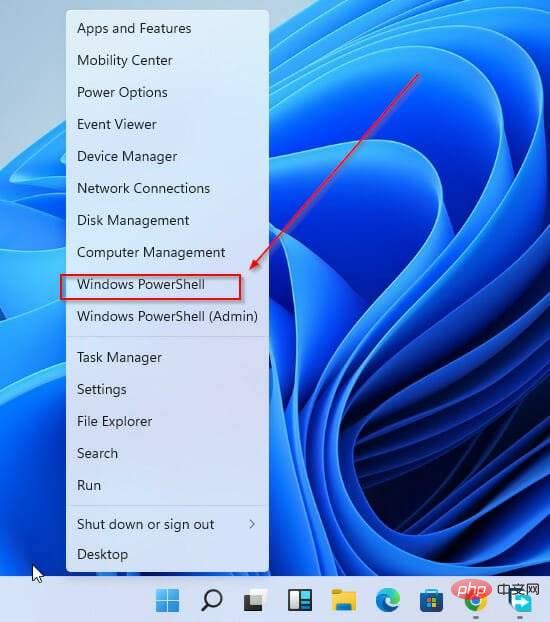
- Masukkan arahan berikut:
Get-TlsCipherSuite.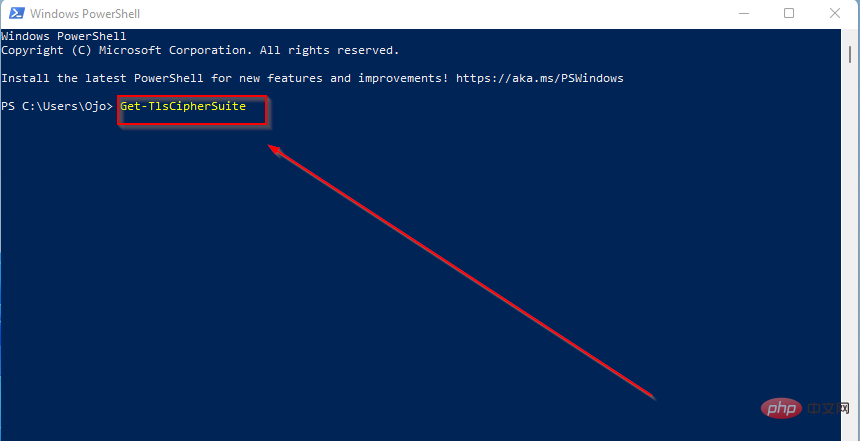
- Tekan Enter. Ya
Anda boleh menyemak versi TLS 1.2 menggunakan arahan berikut dalam Windows: openssl s_client -connect www.google.com:443 -tls1_2. Jika anda mendapat rantai sijil dan jabat tangan anda akan dapat mengetahui sama ada versi itu disokong. Jika tidak, anda akan menerima mesej ralat jabat tangan.
Bagaimana anda menyemak protokol TSL yang sedang digunakan?
- Tekan Windows+ R.
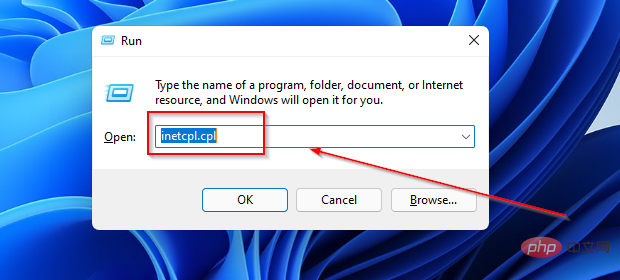
- Tekan Enter.
- Dalam tetingkap Internet Properties, klik tab Advanced.
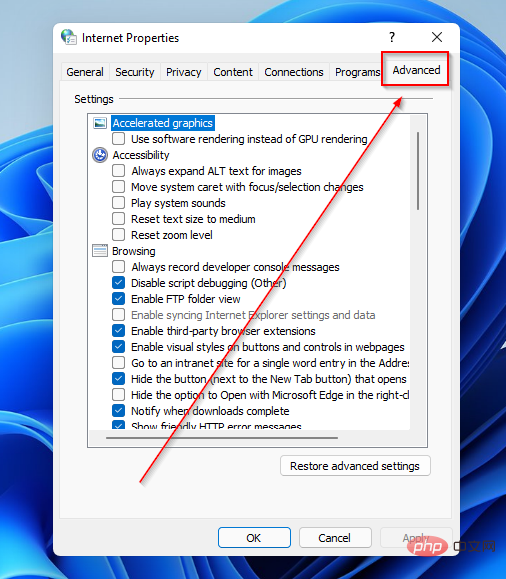
- Tatal ke bahagian bawah halaman dan semak protokol TLS yang dilihat.
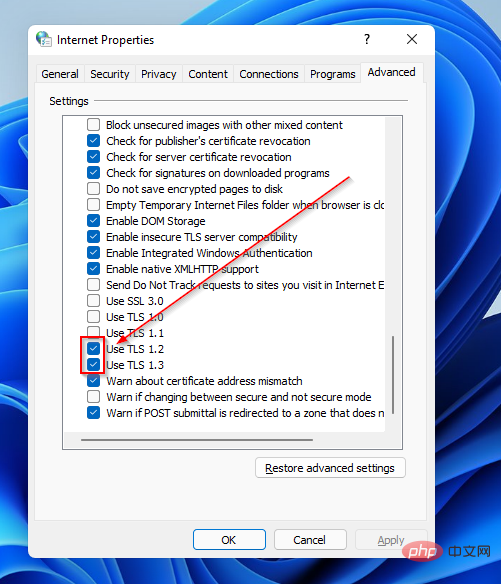
Terdapat protokol TLS yang berbeza, yang terkini ialah 1.3. Anda boleh melihat mana yang sedang digunakan dengan mencatat kotak pilihan yang dipilih.
Bagaimana untuk mendayakan TLS 1.2 pada Windows?
➡ Bagaimana untuk mendayakan TLS 1.2 pada Windows 11?
- Klik Windows+ R.
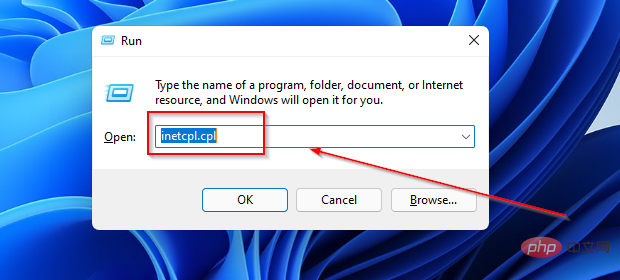
- Tekan Enter.
- Dalam tetingkap Internet Properties, klik tab Advanced.
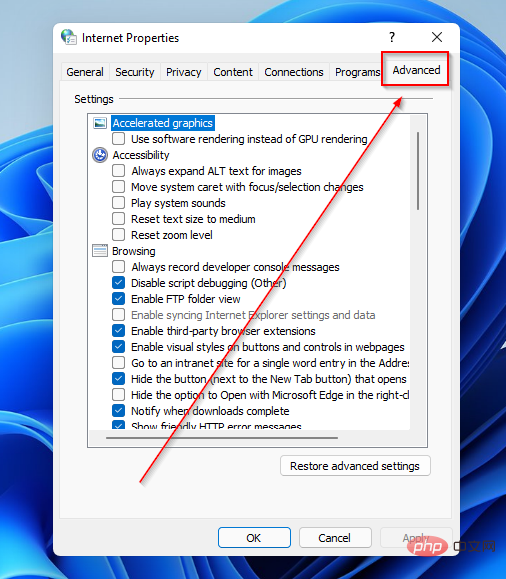
- Tatal ke bawah dan semak protokol TSL yang sedang digunakan
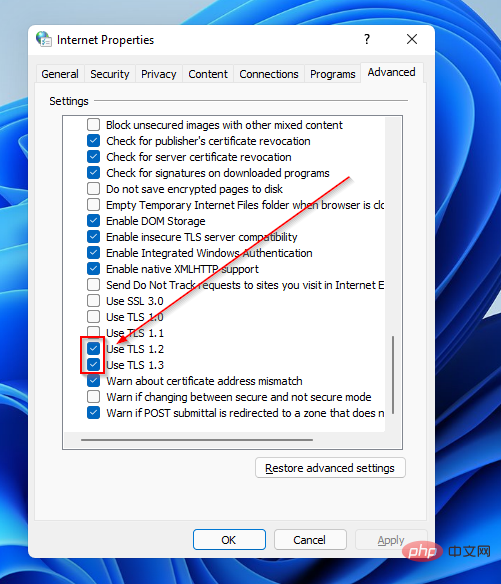
- Pilih Gunakan.
- Tutup tetingkap penyemak imbas dan lancarkan semula penyemak imbas Google Chrome anda.
➡ Bagaimana untuk mendayakan TLS 1.2 pada Windows 10?
- Buka Google Chrome.
- Tekan ALT+ F.
- Pilih tetapan .
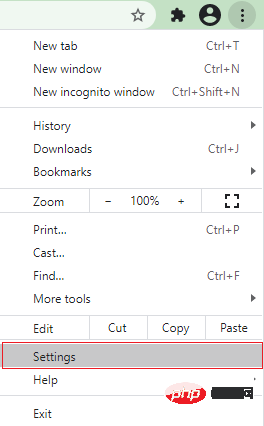
- Klik Lanjutan.
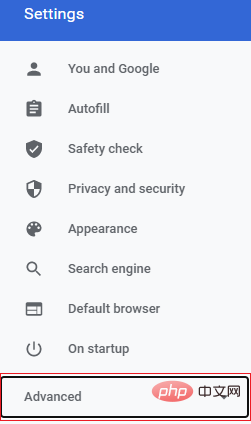
- Tatal ke bawah dan pilih Sistem.
- Klik untuk membuka tetapan proksi komputer anda .
- Klik Internet Options dan pilih Advanced.
- Tatal ke bawah dan klik pada Keselamatan dan tandai kotak Gunakan TLS 1.2.
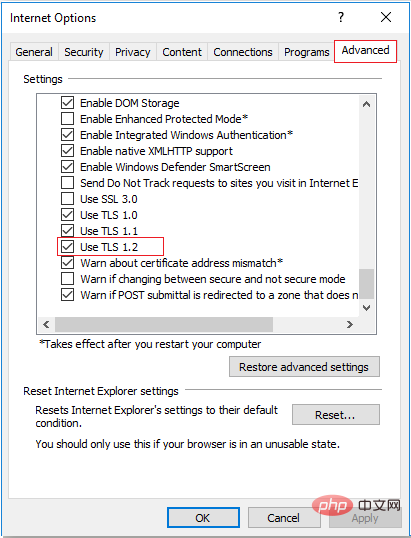
- Klik OK.
- Tutup tetingkap penyemak imbas dan mulakan semula penyemak imbas.
➡ Bagaimana untuk mendayakan TLS 1.2 pada Windows 7?
- Pergi ke bar status dan klik butang Windows. Klik Jalankan.
- Taip Regedit dalam halaman jalankan.
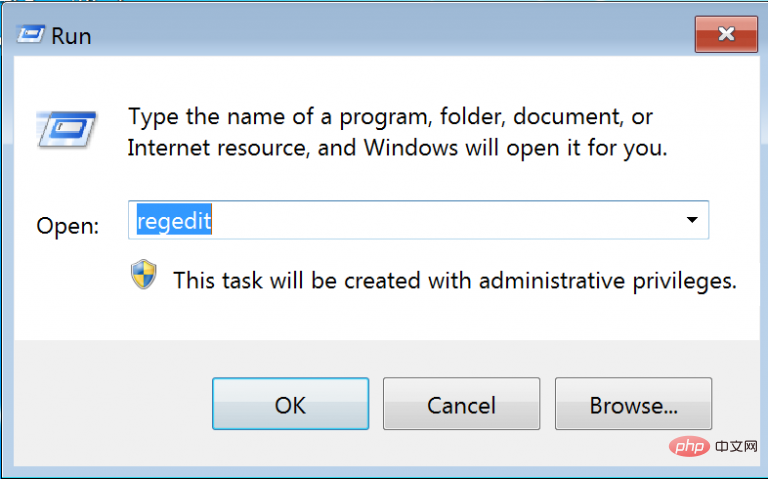
- Klik OK untuk mengakses Editor Pendaftaran.
- Mengklik butang OK akan memberi anda akses kepada Windows Options
- Untuk Windows 7, masukkan kunci pendaftaran ini:
HKEY_LOCAL_MACHINESYSTEMCurrentControlSetControlSecurityProvidersSCHANNELProtocols.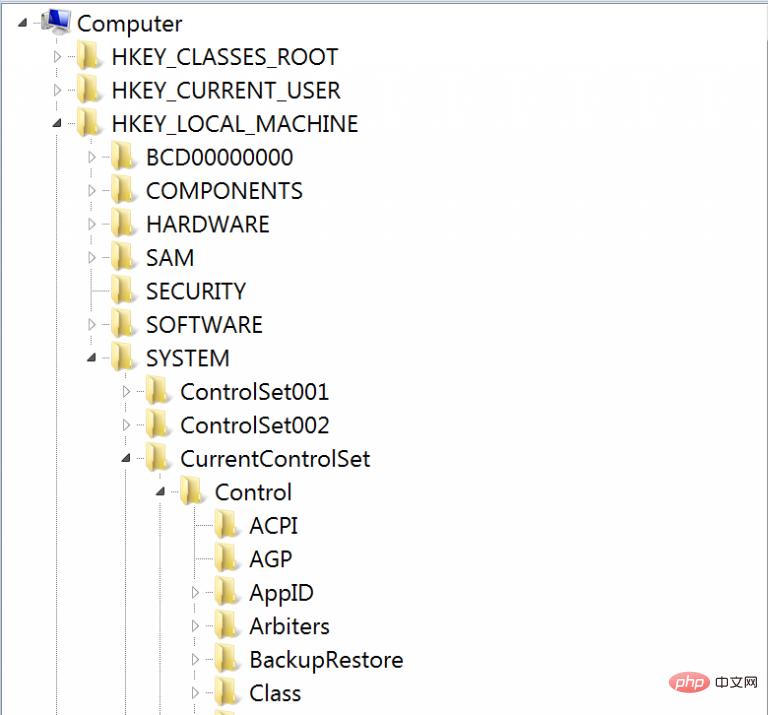
- Klik pada folder "Protokol", klik pada "Baharu" dan pilih "Kunci" daripada menu lungsur turun.
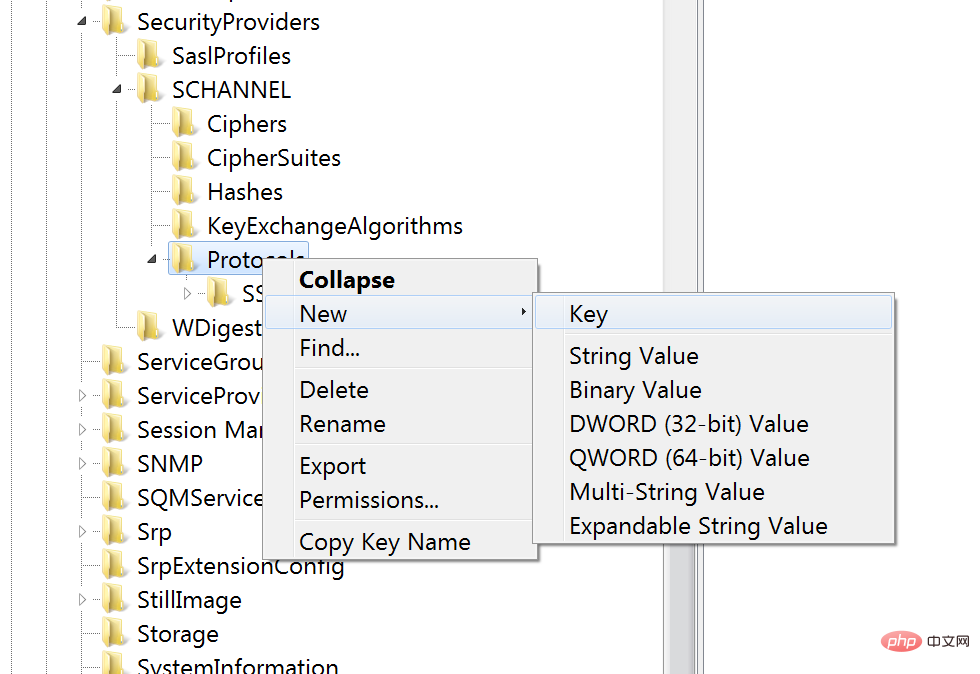
- Selepas melengkapkan langkah 5, folder baharu bernama Kunci Baharu #1 akan dibuat.
- Namakan semula folder kepada TLS 1.2.
- Klik kanan tab TLS 1.2 dan klik Baharu.
- Pilih kunci daripada menu lungsur.
- Apabila langkah 7 selesai, folder baharu bernama New Key #1 akan dibuat.
- Namakan semula folder kepada Klien.
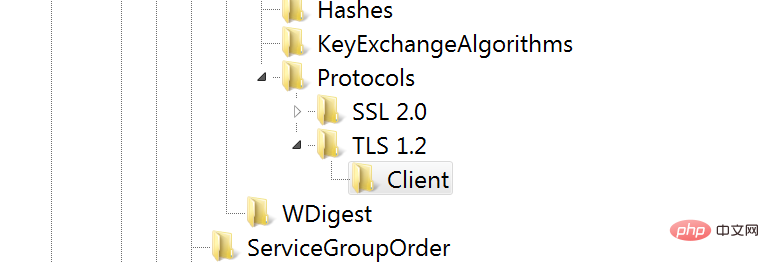
- Klik kanan kekunci klien, klik Baharu dan pilih nilai DWORD (32-bit) daripada senarai juntai bawah.
- Klik pada nilai DWORD (32-bit) dan fail baharu bernama "Nilai Baharu #1". Tukar nama kepada Dilumpuhkan secara lalai.
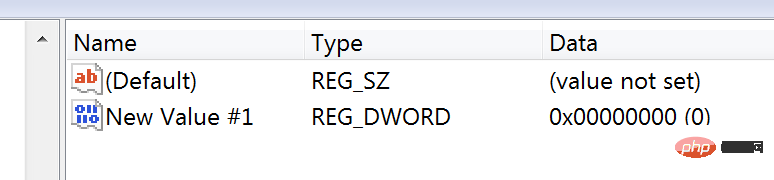
- Setelah melengkapkan semua langkah, mulakan semula sistem anda untuk mengaktifkan perubahan.
➡ Bagaimana untuk mendayakan TLS 1.2 pada Windows Server 2019?
- Tekan butang Windows+R untuk mengakses Regedit.
- Tekan Enter.
- Navigasi
ComputerHKEY_LOCAL_MACHINESYSTEMCurrentControlSetControlSecurityProvidersSCHANNEL - Klik kanan pada anak tetingkap kanan dan klik Baharu.
- Pilih kekunci.
- Namakan kunci baharu TLS 1.2 dan klik padanya.
- Klik Baharu.
- Buat kunci baharu bernama Pelanggan.
- Klik kanan kekunci klien dan klik Baharu.
- Pilih nilai DWORD (32-bit).
- Namakan fail baharu DWORD DisabledByDefault.
- Klik dua kali untuk membuka sifatnya
- Pastikan tapaknya adalah perenambelasan dan nilainya ialah sifar.
- Buat satu lagi fail DWORD baharu dan namakannya Didayakan.
- Klik dua kali untuk memastikan tapaknya adalah perenambelasan dan nilainya adalah satu.
- Ulang langkah yang sama untuk kunci pelayan menggunakan perkataan yang tepat: DWORDS dan Nilai.
- Tutup pendaftaran.
- Mulakan semula sistem.
➡ Bagaimana untuk mendayakan TLS 1.2 pada Windows Server 2016?
- Pertama, buka menu Windows Start.
- Taip Regedit dalam bar carian untuk membukanya.
- Pastikan anda membuat sandaran pendaftaran semasa anda sebelum membuat sebarang perubahan.
- Dalam pendaftaran, pergi ke
ComputerHKEY_LOCAL_MACHINESYSTEMCurrentControlSetControlSecurityProvidersSCHANNELProtocols
- klik kanan anak tetingkap kanan yang kosong dan klik Baharu.
- Pilih kunci.
- Namakan kunci baharu TLS 1.2
- Klik kanan pada anak tetingkap kanan kosong sekali lagi dan buat dua kekunci baharu bernama Pelanggan dan Pelayan. Pilih kekunci Klien, klik
- Baharu, dan pilih nilai DWORD (32-bit). Klik pada DWORD dan namakan semula kepada
- DisabledByDefault. Klik kanan padanya, tukar asas kepada perenambelasan dan tetapkan nilai kepada sifar.
- Buat satu lagi
- DWORD dan namakannya didayakan. Tukar asas kepada
- heks dan tetapkan nilai kepada satu.
- Ulang langkah yang sama untuk kunci pelayan dan buat DWORDS dengan nilai yang sama. Tutup pendaftaran dan mulakan semula pelayan anda.
- Mulakan program
- regedit.exe . Masukkan laluan:
HKEY_LOCAL_MACHINESOFTWAREMicrosoft.NETFrameworkv2.0.50727.Buat entri baharu bernama - SystemDefaultTlsVersions. Menetapkan nilai DWORD kepada
- satu. Buat entri lain bernama
- SchUseStrongCrypto dan tetapkan nilai DWORD kepada satu. Pergi ke laluan:
- .
HKEY_LOCAL_MACHINESOFTWAREMicrosoft.NETFrameworkv4.0.30319Buat entri dan namakannya - SystemDefaultTlsVersions. Menetapkan nilai DWORD kepada
- satu. Buat perubahan yang sama pada lokasi sistem pengendalian 64-bit:
- .
HKEY_LOCAL_MACHINESOFTWAREWow6432NodeMicrosoft.NETFrameworkv2.0.50727Buat entri baharu dan namakannya - SystemDefaultTlsVersions. Menetapkan nilai DWORD kepada
- satu. Buat entri lain dan namakannya
- SchUseStrongCrypto dan tetapkan nilai DWORD kepada satu. Pergi
- .
HKEY_LOCAL_MACHINESOFTWAREWow6432NodeMicrosoft.NETFrameworkv4.0.30319Lakukan pengubahsuaian yang sama seperti dalam kedudukan sebelumnya.
- Cari
- pelayan dari bar menu atas. Dari senarai pilihan, pilih pelayan pilihan anda.
- Pergi ke
- Pengurusan Pelayan dan pilih Tetapan dan Pakej. Klik pada tab
- Lanjutan dan tatal ke bawah ke kotak Nginx.
- Versi TLSSenarai versi yang dipilih akan dipaparkan. Klik Edit untuk membuat perubahan. Pilih protokol yang dikehendaki mengikut keperluan dan klik
- Simpan perubahan.
Seperti yang dinyatakan sebelum ini, TSL 1.3 didayakan secara automatik pada binaan Pratonton moden Windows. Setakat protokol penggunaan keselamatan Internet, TSL 1.3 adalah standard. Protokol keselamatannya dirumuskan dengan cara untuk memudahkan pemindahan data titik akhir ke titik akhir. Iaitu, ia menyediakan lapisan keselamatan tambahan untuk komunikasi pelanggan-pelayan.
Protokol baharu menyelesaikan kebanyakan kelemahan versi sebelumnya, menjadikan algoritma penyulitan menjadi usang. Akibatnya, protokol jabat tangan (pengesahan pelanggan) sangat disulitkan dan dipertingkatkan.
Selain itu, TSL 1.3 menawarkan peningkatan privasi yang ketara. Ini bermakna keterlihatan rangkaian ke dalam butiran dan maklumat pengguna anda amat terhad.
Atas ialah kandungan terperinci 3 Cara untuk Mendayakan TLS 1.2 pada Semua Versi Windows pada 2022. Untuk maklumat lanjut, sila ikut artikel berkaitan lain di laman web China PHP!

